Pse nuk mund të lidhem me WiFi. Konfigurimi i fillimit dhe çaktivizimi i antivirusit. Si ta bëjmë atë
Sot është mjaft e lehtë të organizohen shtëpi rrjetit pa tel përmes teknologjisë WiFi. Metoda më e zakonshme përfshin përdorimin e një router të veçantë, gjë që e bën më të lehtë lidhjen me internetin. Sidoqoftë, asnjë nga përdoruesit nuk është imun ndaj situatës së pafavorshme "nuk mund të lidhet rrjetet WiFi". Me atë që është e lidhur dhe si të zgjidhet ky lloj problemi, do të flasim në kuadrin e artikullit të paraqitur.
Është e vështirë të jetosh - "Pa qasje në internet"
Një mesazh i tillë i nxit përdoruesit për pamundësinë e kompjuterit për të hyrë në rrjetin global. Në thelb, ky lloj keqkuptimi ndodh si rezultat i cilësimeve të konfiguruara në mënyrë të papërshtatshme në punën e ndërveprimit të pajisjeve të rrjetit. Ndonjëherë zgjidhja për një situatë problematike është përfshirja banale e routerit. Le të shohim arsyet kryesore për lidhjen e pasuksesshme dhe si t'i rregullojmë ato.
Gjetja e fajtorit "festim" - nuk mund të lidhet me rrjetin WiFi
Para së gjithash, duhet të jeni të bindur se pagesa e abonimit për shërbimet e Internetit të ofruara nga ofruesi juaj paguhet në kohë dhe në mënyrë të plotë. Tjetra, përpiquni të lidheni me rrjetin duke përdorur çdo pajisje tjetër elektronike: laptop, tabletë ose telefon celular. Nëse pika e qasjes po funksionon siç duhet, është e arsyeshme të supozohet se problemi është i fshehur në pajisjen "në konflikt" - në kompjuter.
A është instaluar drejtuesi për përshtatësin tuaj pa tel?
Windows 10 tani është në një trend, prandaj ky OS do të konsiderohet si i instaluar paraprakisht. Megjithatë, këshillat dhe rekomandimet janë gjithashtu efektive për versionet e mëparshme të produkteve të Microsoft-it - Windows 7 dhe 8.
Nëse ikonën e sistemit tray lidhje rrjeti kaloi me një kryq të kuq, atëherë duhet të jeni i sigurt për operacionin shoferi i Rrjetit. Ndoshta të përmendurit program dhe nuk është instaluar në kompjuterin tuaj në të gjitha.
- Shko te menyja "Start".
- Pastaj, mbani shënuesin në seksionin "Kompjuter" dhe klikoni me të djathtën në menunë e kontekstit, nga e cila përzgjidhni artikullin "Manage".
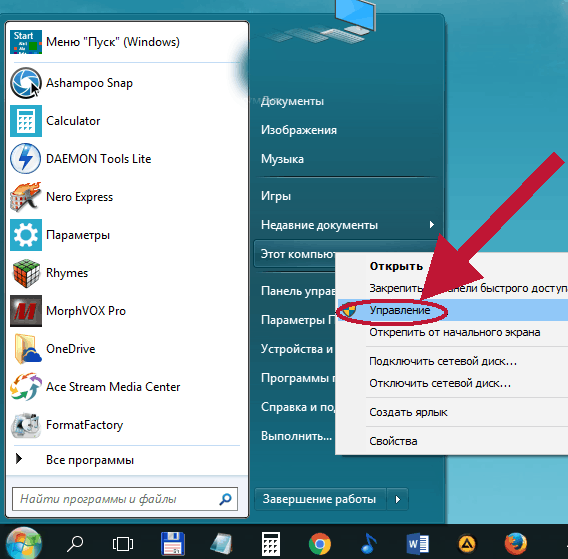
- Pastaj aktivizoni "Device Manager".
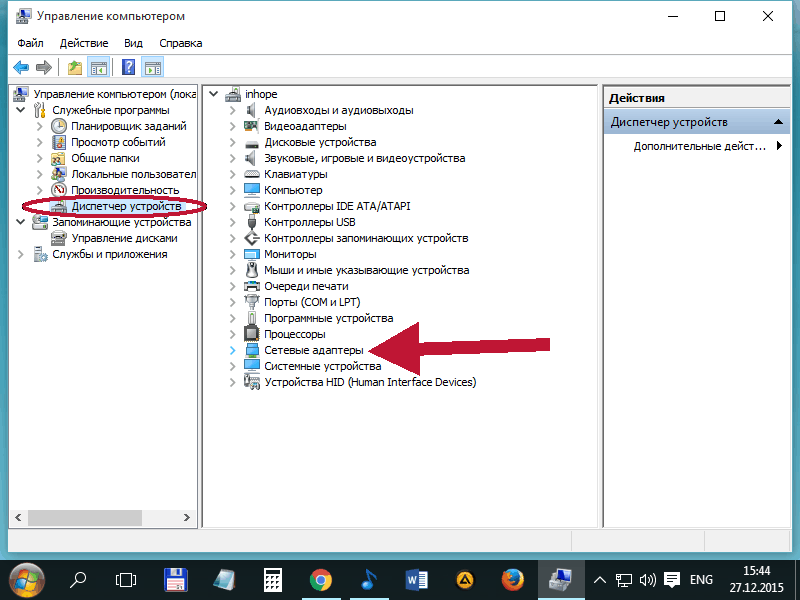
- Kushtojini vëmendje seksionit "Adaptorët e rrjetit".
- Nëse lista e pajisjeve aktive përfshin të «Wierilles» Adapter - klikoni mbi të me butonin e djathtë krahun dhe zgjidhni "Properties" nga drop down list.
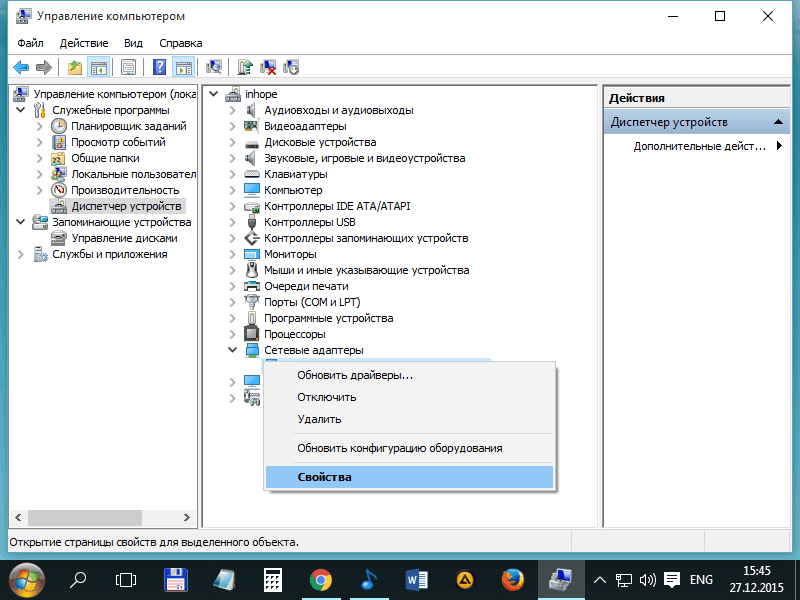
- Blloku i "Statusit të pajisjes" duhet të vendoset në "Është në rregull ...". Përndryshe, ju duhet ta instaloni përsëri shoferin pa tel.
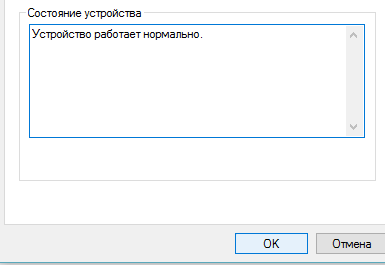
Si të zbuloni nëse adaptori WiFi është aktivizuar në laptopë: një lloj aktivizimi mekanik
Problemi me të cilin jemi i shqetësuar është shumë i rëndësishëm për kompjuterët portativë. Që nga aktivizimi përshtatës pa tel në laptopë mund të bëhen dhe një metodë mekanike. Kjo është, me anë të çelësave të funksioneve të veçanta ose me anë të një kontrolli levelli. Në varësi të llojit të laptopit dhe prodhuesit të tij, qarku i ndezjes / fikjes së përshtatësit mund të përdoret ndryshe.
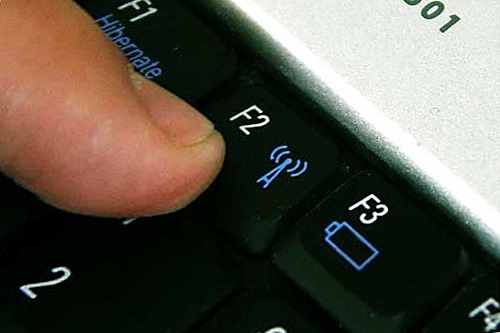
Sidoqoftë, vlen të aplikoni për ndihmë në dokumentacionin teknik për pajisjen ose pasaportën operacionale të një pajisjeje të veçantë. Në mënyrë tipike, aktivizimi Wireless ndodh kur përdoruesi shtyn një kombinim kyç Fn «» dhe prodhues çelësat specifike të shërbimit të rreshtin e lartë e modulit tastierës (F1, F2, F3, ose ndryshe). Ju mund të lundroni sipas shenjës karakteristike në formën e valëve të radios divergjente nga antena.
Përfshirja e Wifi në kompjuter në kompjuter
Kjo metodë e mundësimit të pajisjes pa tela është efektive fjalë për fjalë për të gjitha pajisjet kompjuterike të kontrolluara sistem operativ Windows.
- Klikoni në ikonën e statusit të lidhjes së rrjetit me butonin e djathtë të miut.
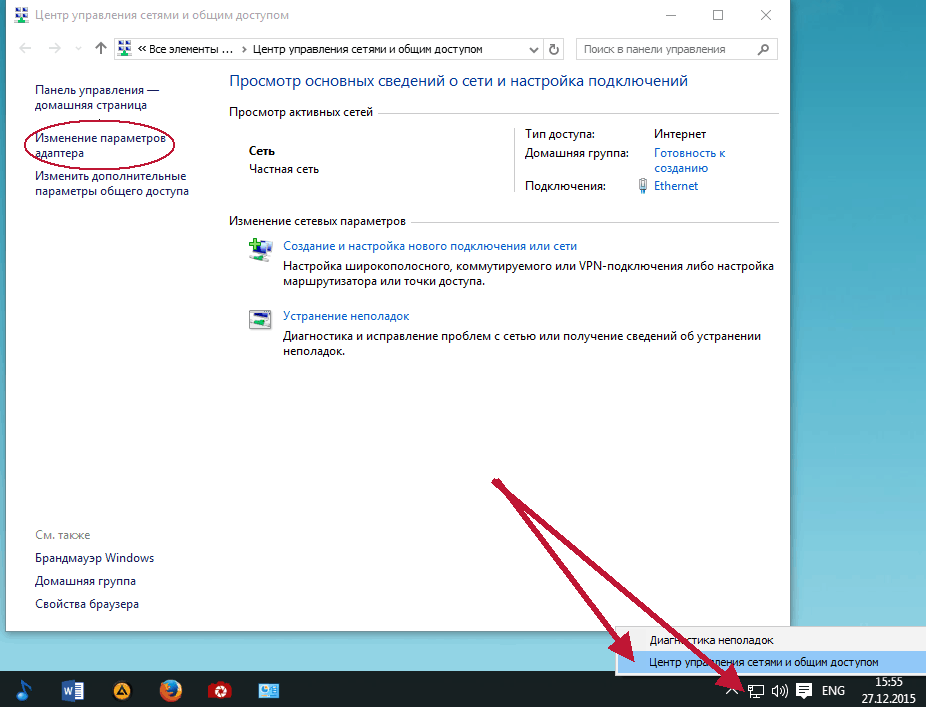
- Shko tek "Qendra e Menaxhimit të Rrjetit dhe ndarja».
- Në të majtë, në dritaren që hapet, aktivizoni "Change përshtatës settings" link.
- Zgjidh një etiketë lidhje wireless dhe klikoni butonin e djathte te mausit - klikoni "Enable".
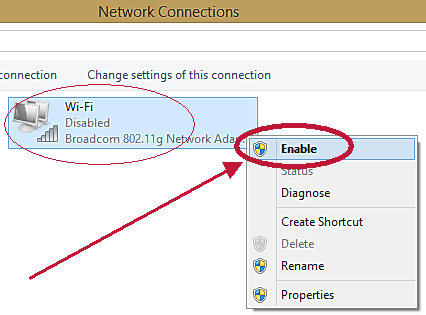
Nëse pajisja është aktiv, por ende nuk mund të lidheni me rrjetin WiFi
Ka shumë të ngjarë që po hyni në çelësin e sigurisë të lidhjes gabimisht. Kontrolloni paraqitjen e tastierës dhe sigurohuni që çelësi "Caps Lock" të jetë i fikur. Sigurohuni që jeni duke u lidhur me pikën tuaj të qasjes (routerin tuaj). Në disa raste distanca gjithashtu luan një rol - ndoshta sinjali nuk është mjaft i fuqishëm.
Së fundi, në situata kritike, mund të përdorni shërbimin e zgjidhjes së problemeve.
- Shko në zonën e punës të menusë "Rrjeti dhe Qendra e Ndarjes" që tashmë e dini.
- Aktivizo artikullin "Adaptuesit e rrjetit për zgjidhjen e problemeve".
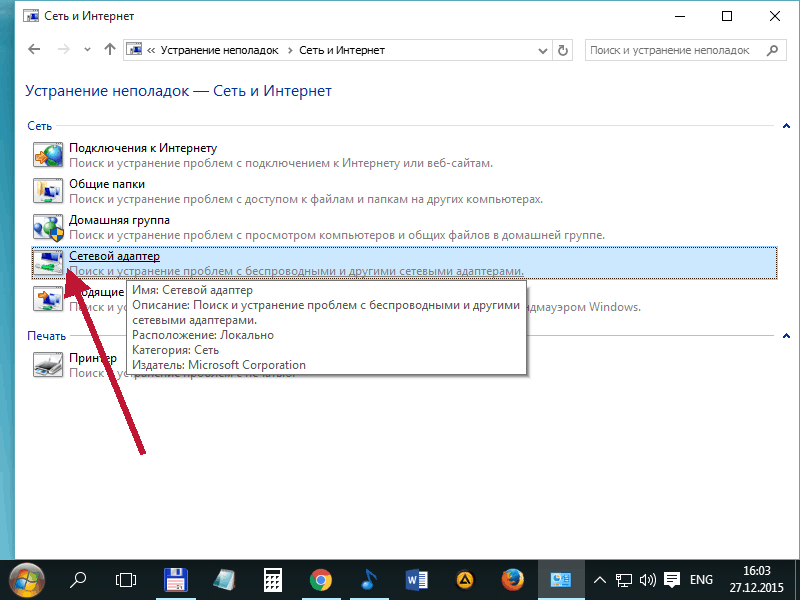
- Zgjidhni pajisjet pa tel dhe prisni derisa servis drejtimin të rregullojë gjithçka.
Në përfundim
E pra, siç mund ta shihni, gjithçka është e rregullueshme! Megjithatë, duke u kthyer në mishërime problematike me laptopë, ia vlen të përmendet një pikë të rëndësishme: ndonjëherë është e nevojshme për të përdorur një qark të energjisë "Performancë të lartë", që nga mishërime të tjera, një konflikt gjatë përdorimit të pajisjeve pa tel. Lidhja e qëndrueshme me ju në WiFi!
Në këtë artikull, do të shohim situatën me të cilën përballen shumë përdorues. Ju klikoni në ikonën e rrjeteve celulare në këndin e poshtëm të djathtë të desktopit, zgjidhni rrjetin e dëshiruar nga lista, klikoni Lidhni, por në vend të qasjes në Internet, gabim: "Windows nuk mund të lidhej me ... ".
Arsyet për këtë dritare mund të jenë disa. Disa prej tyre do të shqyrtojmë në këtë artikull, dhe ne do të kuptojmë pse në një kompjuter portativ nuk mund të lidhë wi-fi.
Le të fillojmë me cilësimet në sistemin operativ.
Kryeni diagnostikimin e rrjetit. Klikoni miun mbi ikonën e rrjetit pa tel në tabaka, zgjidhni rrjetin dhe klikoni "Lidhja". Futni fjalëkalimin nëse rrjeti është i mbrojtur.
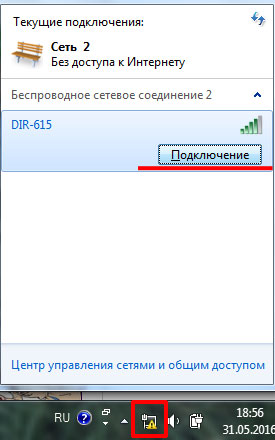
Kur shfaqet dritarja me një gabim, kliko mbi të në butonin "Troubleshooting". Windows do të kërkojë probleme dhe do të ofrojë zgjidhje për t'i zgjidhur ato. Vetëm ndiqni rekomandimet. Në disa raste kjo ndihmon, dhe laptop lidhet me sukses me rrjetin Wi-Fi.
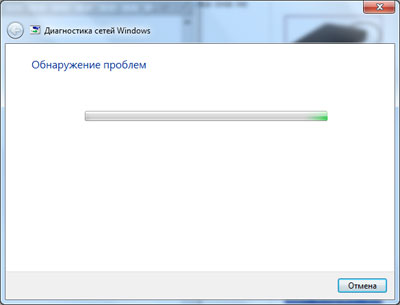
Nëse laptop ende nuk lidhet me Wi-Fi, atëherë fshini rrjetin në të cilin dëshirojmë të lidhemi dhe rilidheni. Kjo mund të ndihmojë nëse ju ose dikush tjetër ndryshoi kohët e fundit fjalëkalimin e qasjes në rrjet. Laptopa ruan cilësime të tjera që nuk përputhen me cilësimet aktuale, prandaj nuk lidhet me Wi-Fi.
Djathtas-klikoni në ikonën e rrjetit dhe zgjidhni "Qendra e Rrjetit dhe Ndarjes".

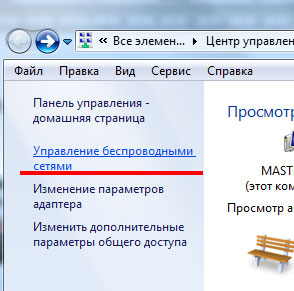
Në listën, zgjidhni rrjetin në të cilin laptopi nuk mund të lidhet, right click on it dhe zgjidhni "Delete Network".
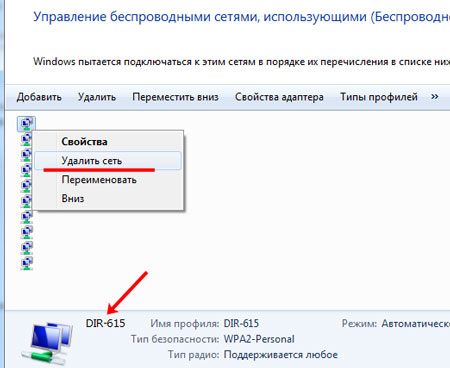
Pas kësaj, klikoni përsëri në ikonën e rrjetit në tabaka dhe lidhuni me të nevojshme rrjetet Wi-Fi. Ju mund të keni nevojë të njihni dhe të futni fjalëkalimin e rrjetit aktual. Pas kësaj, duhet të shfaqet aksesi në Internet.

Ne kalojmë cilësimet e routerit. Ata mund të zbrisnin për ndonjë arsye, ose dikush i ndryshoi ato. Pasi që në laptop nuk keni qasje në rrjet, hapni shfletuesin tuaj të preferuar në kompjuterin që është i lidhur me të njëjtin router duke përdorur një kabllo dhe hyni në adresë bar Adresa IP është 192.168.1.1 ose 192.168.0.1.
rruga-f
ipconfig / flushdns
reset netsh int ip
reset netsh int ipv4
reset netsh int tcp
reset rrjetit winshop
Pas çdo shtypni "Enter". Kjo do të ndihmojë në pastrimin e të dhënave në DNS dhe Winsock, reset parametrat e rrugës dhe përshtatës rrjeti.
Kjo është e gjitha. Shpresoj se keni ndihmuar të paktën një nga metodat e përshkruara. Dhe tani do të dini çfarë të bëni nëse laptopi sheh një rrjet Wi-Fi, por nuk mund të lidhet me të, duke rezultuar në një dritare gabimi.
Pra, do të duket, laptop (netbook, etj.) Po punon me një rrjet Wi-Fi dhe nuk ka pyetje. Dhe një ditë ta aktivizoni - dhe gabimi rrëzohet: "Windows nuk mundi të lidhej me Wi-Fi ...". Çfarë duhet të bëj?
Pra, në të vërtetë ajo ishte me kompjuterin tim në shtëpi. Në këtë artikull, unë dua t'ju tregoj se si ta eliminoni këtë gabim (përveç kësaj, siç tregon praktika, ky gabim është mjaft i zakonshëm).
Arsyet më të zakonshme:
1. Mungesa e shoferëve.
2. Cilësimet konfuze të router (ose të ndryshuar).
3. Programe antivirus dhe firewalls.
4. Konflikti i programeve dhe shoferëve.
Dhe tani se si t'i eliminoni ato.
Zgjidhja e problemeve "Windows nuk mundi të lidhej me rrjetin Wi-Fi"
1) Vendosja e Windows (për Windows 7, për Windows 8, për shembull).
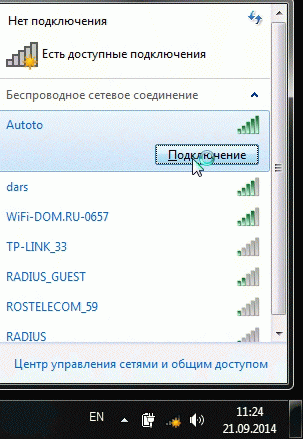
Nëse ju ende fluturojë një bug që të lidheni me rrjetin nuk janë të mundshme (siç tregohet më poshtë), klikoni në "Zgjidhja e problemeve" (Unë e di se shumë shumë skeptik në lidhje me të janë (edhe ai i përkiste deri sa ajo ka ndihmuar të rivendosur disa herë rrjetit)).
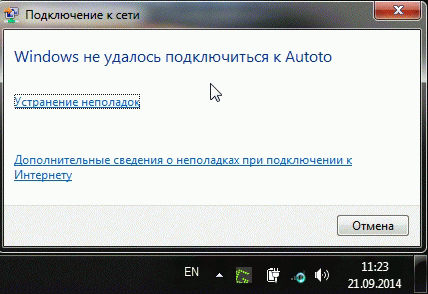
Nëse diagnostifikimi nuk ka ndihmuar, shkoni te "Qendra e Rrjetit dhe Ndarjes" (për të hyrë në këtë seksion, thjesht klikoni në ikonën e rrjetit pranë orës).

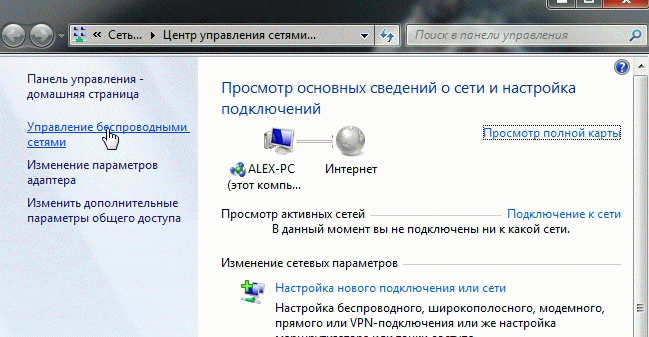
Tani vetëm të hequr rrjetin tonë pa tel për të cilat Windows-i nuk mund të lidhë (meqë ra fjala, emri i rrjetit ju do të keni të tyre, në rastin tim ajo është "Autoto").
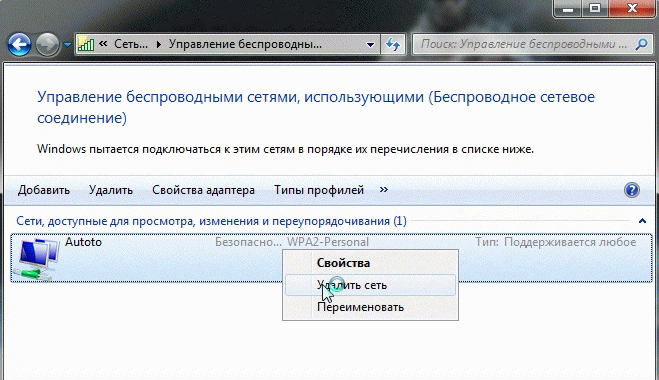
Përsëri ne përpiqemi të lidhemi me rrjetin Wi-Fi të cilin e fshire në hapin e mëparshëm.
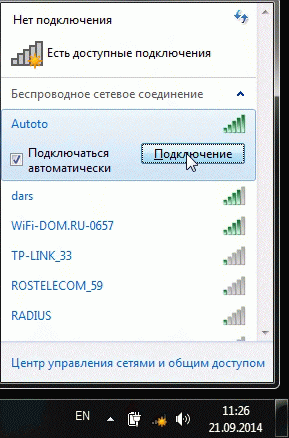
Në rastin tim, Windowsi ishte në gjendje të lidhej me rrjetin, pa asnjë pyetje të panevojshme. Arsyeja ishte banal: një "mik" për të ndryshuar fjalëkalimin për router settings, dhe Windows në rrjetin settings lidhjes kanë qenë të ruajtur fjalëkalimin e vjetër ...
![]()
2) Vendosni një rrjet Wi-Fi në router
Pas kontrollimit të cilësimeve të valëve në Windows, gjëja e dytë që duhet të bëni është të kontrolloni cilësimet e routerit. Në 50% të rasteve, ata e fajësojnë atë: ose ata humbën (të cilat mund të ndodhë, për shembull, gjatë një dështim të pushtetit), ose dikush kishte ndryshuar ...
sepse Nga një kompjuter portativ në një rrjet Wi-Fi ju nuk mund të shkoni, pastaj konfiguroni Lidhje Wi-Fi ju duhet nga një kompjuter që është i lidhur me router duke përdorur një kabllo (palë të shtrembëruar).
Në cilësimet e routerit ne jemi të interesuar në seksionin "Wireless" (nëse në rusisht - atëherë parametrat e cilësimeve Wi-Fi).
Për shembull, në routers TP-link ky seksion duket diçka e tillë:
Konfigurimi i routerit TP-link.
Nga rruga, në disa raste mund të jetë e nevojshme të rivendosni router (router). Në trupin e tij ka një buton të veçantë për këtë. Mbajeni atë dhe mbajeni atë për 10-15 sekonda.
Detyra: ndryshoni fjalëkalimin dhe përpiquni të konfiguroni lidhje wireless në Windows (shih paragrafin 1 të këtij neni).
3) Përditësimi i shoferëve
Mungesa e shoferëve (megjithatë, si dhe instalimi i shoferëve që nuk janë të përshtatshëm për harduerin) mund të shkaktojnë gabime dhe dështime shumë më serioze. Prandaj, pasi të keni kontrolluar cilësimet e routerit dhe lidhjen e rrjetit në Windows - duhet të kontrolloni drejtuesin për përshtatësin e rrjetit.
Si ta bëni këtë?
1. Opsioni më i lehtë dhe më i shpejti (sipas mendimit tim) është për të shkarkuar paketën e DriverPack Solution.
2. Për të hequr të gjitha drejtuesit në përshtatësin tuaj (të instaluar më herët), dhe pastaj të shkarkoni nga faqja zyrtare e prodhuesit të laptop / netbook tuaj.
4) Konfigurimi i fillimit dhe çaktivizimi i softuerit antivirus
Antiviruses dhe firewalls (me disa settings) mund të bllokojë të gjitha lidhjet e rrjetit, duke supozuar se ju mbrojtur nga kërcënimet e rrezikshme. Prandaj, opsioni më i lehtë është çaktivizimi i përkohshëm ose fshirja e tyre.
Rreth autoloading: për kohën e vendosjes, është gjithashtu e dëshirueshme për të hequr të gjitha programet që janë të ngarkuar automatikisht me Windows. Për ta bërë këtë, shtypni kombinimin e butonit "Win + R" (punon në Windows 7/8).
Pastaj futni komandën "hapur": msconfig

![]()
5) Nëse asgjë nuk ndihmon ...
Nëse Windows ende nuk mund të lidhet me një rrjet Wi-Fi, mund të përpiqeni të hapni linja komanduese dhe futni komandat vijuese në vijim (shkruani komandën e parë - shtypni Enter, pastaj të dytë dhe përsëri Enter, etj):
rruga-f
ipconfig / flushdns
reset netsh int ip
reset netsh int ipv4
reset netsh int tcp
reset rrjetit winshop
Kjo do të rivendosë përshtatësin e rrjetit, rrugët, pastrimin e DNS dhe Winsock. Pas kësaj, duhet të rifilloni kompjuterin dhe të rikonfiguroni cilësimet e lidhjes së rrjetit.



 Modeli i linjës së drejtpërdrejtë nuk lidhet me internetin: udhëzimet për zgjidhjen e problemit
Modeli i linjës së drejtpërdrejtë nuk lidhet me internetin: udhëzimet për zgjidhjen e problemit Si për të punuar rreth gabimit "Nuk mund të hap aplikacionin"
Si për të punuar rreth gabimit "Nuk mund të hap aplikacionin" 192.168 1.1 nuk e hap zjarrin çfarë të bëjë. Pse nuk mund të identifikohem në ndërfaqen e konfigurimit të pajisjes TP-Link?
192.168 1.1 nuk e hap zjarrin çfarë të bëjë. Pse nuk mund të identifikohem në ndërfaqen e konfigurimit të pajisjes TP-Link? Smartphone nuk sheh rrjetin wi fi
Smartphone nuk sheh rrjetin wi fi